회사 업무를
보다 보면
외부에서 사무실 PC에
있는 자료를 확인해야 할
일이 있습니다.
이때 유용한 기능이
바로
원격PC 설정입니다.
제 경우에는
협력업체 방문 시
PT자료를 확인하거나
실행할 일이 있을 때
자주 사용하고 있습니다.
무거운 노트북 없이
가벼운 태블릿 만으로
가능하기 때문이죠.
오늘은
구글 크롬에서 제공하는
Chorme 원격PC 설정에
대해 알아보겠습니다.

구글 크롬 원격PC 설정을
검색하는 방법을 알려드리면
우선 구글 크롬에 로그인 한 후
1. 주소 입력창에 "remotedesktop.google.com/access" 직접 입력 후 엔터~
또는
2. 구글 검색창에 "구글원격" 또는 "크롬원격"으로 검색

구글 크롬 원격 데스크톱 설정 창에서
"Chorme 원격 데스크톱 다운로드"를
실행합니다.

원격 대상 PC에
"Chrome 원격 데스크톱 앱"을
추가 설치합니다.


동의 및 설치를
클릭하면 앱 설치가
끝납니다.



사용자가 원하는
원격 대상 PC의 이름을
입력하시면 됩니다.
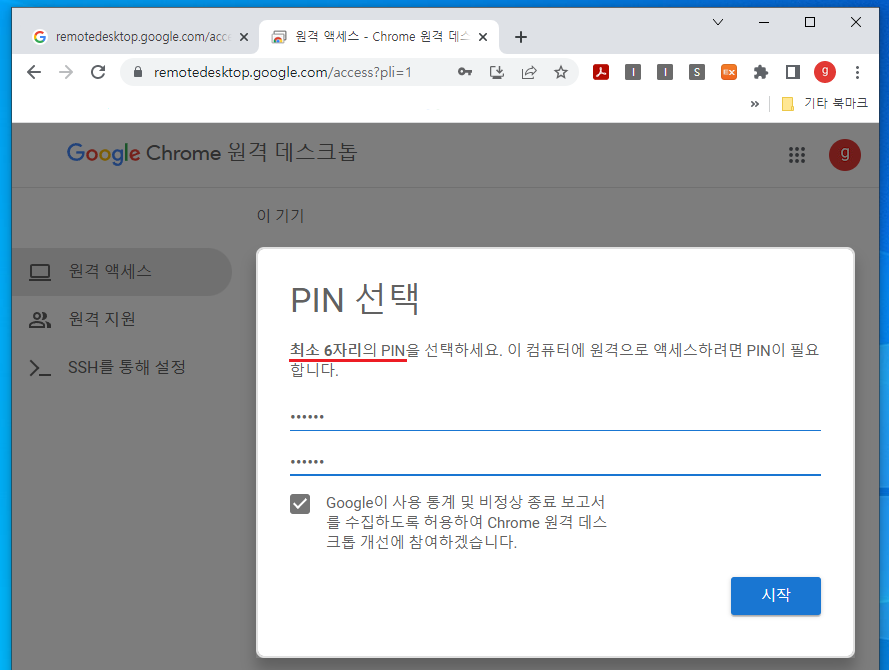
원격PC 설정에
필요한 PIN 번호를 입력합니다.
최소 6자리로 숫자만
가능합니다.

원격으로 설정 한 PC(test pc1)가
화면에 보이네요.
클릭으로 대상 PC를 선택합니다.~



원격PC 설정이 끝나면
모니터 바탕화면에
"내 컴퓨터를 0000@gmail.com가 공유하고 있습니다."
라고 문구 창이 보입니다.
이제, 원격PC 설정은 마무리하고
사용 중인 태블릿에
"구글 Chrome 원격 데스크톱 앱"을
설치, 설정해 보겠습니다.

태블릿도 PC와 동일하게
구글 검색창에" remotedesktop.google.com/access"
입력해 원격PC 설정창으로
이동이 가능합니다.



PC와 동일하게 PIN 번호 입력창
열립니다.
다음은
구글 스토어에서
원격PC 관련 앱을
설치해 보도록
하겠습니다.

태블릿 구글스토어에서
검색어 "원격 데스크톱"으로
검색해
앱을 다운로드하면 됩니다.

원격 데스크톱 앱을 실행 후
PC와 동일하게 PIN 번호 입력
원격 설정을 진행합니다.

태블릿으로 원격PC 화면을
불러온 이미지입니다.
"Chrome 원격 데스크톱" 설정으로
직접 사무실 PC를 사용하는 것처럼
외부에서 태블릿으로 시현 가능하게
되었네요.
외부 업무가 많은 회사원들에게
유용한 원격PC 설정에
대해 알아보았습니다.



